Kategorien in Joomla! 4.x
Kategorien ermöglichen es in Joomla! 4.x die Inhalte zu organisieren. Kategorien gibt es aber nicht nur für Beiträge, sondern auch für die Joomla! 4.x Komponenten Kontakte, Weblinks, Banner und Newsfeeds.
Wo finde ich die Kategorien in Joomla! 4.x
Je nach dem für welche Komponente man eine Kategorie erstellen oder bearbeiten möchte ist der Aufruf in der Administrationsoberfläche etwas anders.
Inhalt und Beiträge
Über die Menüleiste (links) klickt man auf "Inhalt -> Kategorien".
Komponente Kontakte
Über die Menüleiste (links) klickt man auf "Komponenten -> Kontakte -> Kategorien".
Komponente Weblinks
Über die Menüleiste (links) klickt man auf "Komponenten -> Weblinks -> Kategorien".
Komponente Banner
Über die Menüleiste (links) klickt man auf "Komponenten -> Banner -> Kategorien".
Komponente Newsfeeds
Über die Menüleiste (links) klickt man auf "Komponenten -> Newsfeeds -> Kategorien".
Übersicht der Kategorien
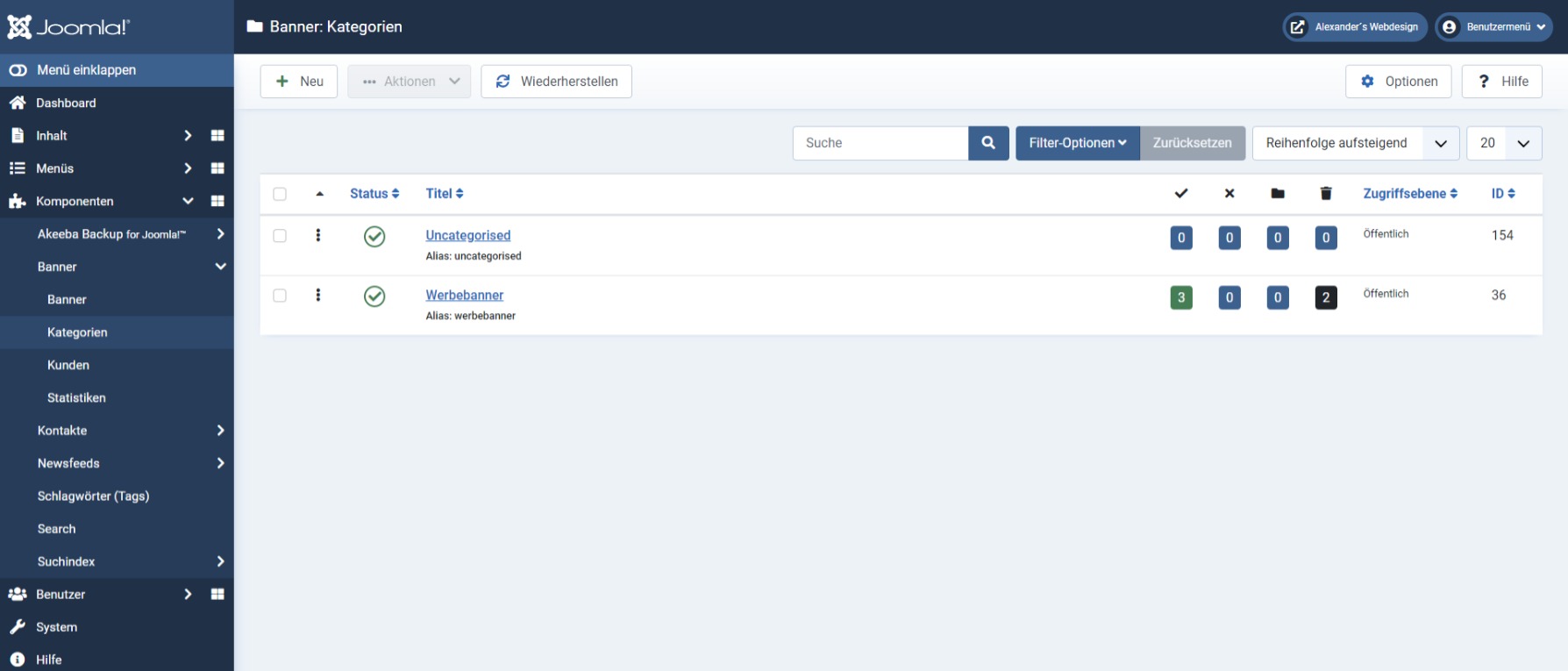
Das Bild zeigt die Kategorien in Joomla! 4.x am Beispiel der Banner Komponente und wie in Joomla! 4.x üblich bieten die Listenansichten diverse Filter und Suchfunktionen, wie diese funktionieren und die Bedeutung der einzelnen Spalten erklärt der Artikel Übersichtsseiten/-Tabellen in der Joomla! 4.x Administration.
Spaltenüberschriften
Neben den allgemeinen Spalten sind in diesem Bereich noch die folgenden Spalten verfügbar.
- Veröffentlicht – Zeigt die Anzahl aller veröffentlichten Einträge in der Kategorie
- Versteckt – Zeigt die Anzahl aller versteckten Einträge in der Kategorie
- Archiviert – Zeigt die Anzahl aller archivierten Einträge in der Kategorie
- Gelöscht – Zeigt die Anzahl aller gelöschten Einträge in der Kategorie
Eine neue Kategorie Erstellen oder eine vorhandene Bearbeiten
Für eine neuen Kategorie klickt man oben links auf den Button "Neu" zum Bearbeiten einer vorhandenen Kategorie klickt man einfach auf den gewünschten Titel.
Es öffnet sich dann das entsprechende Formular zum Erstellen/Bearbeiten.
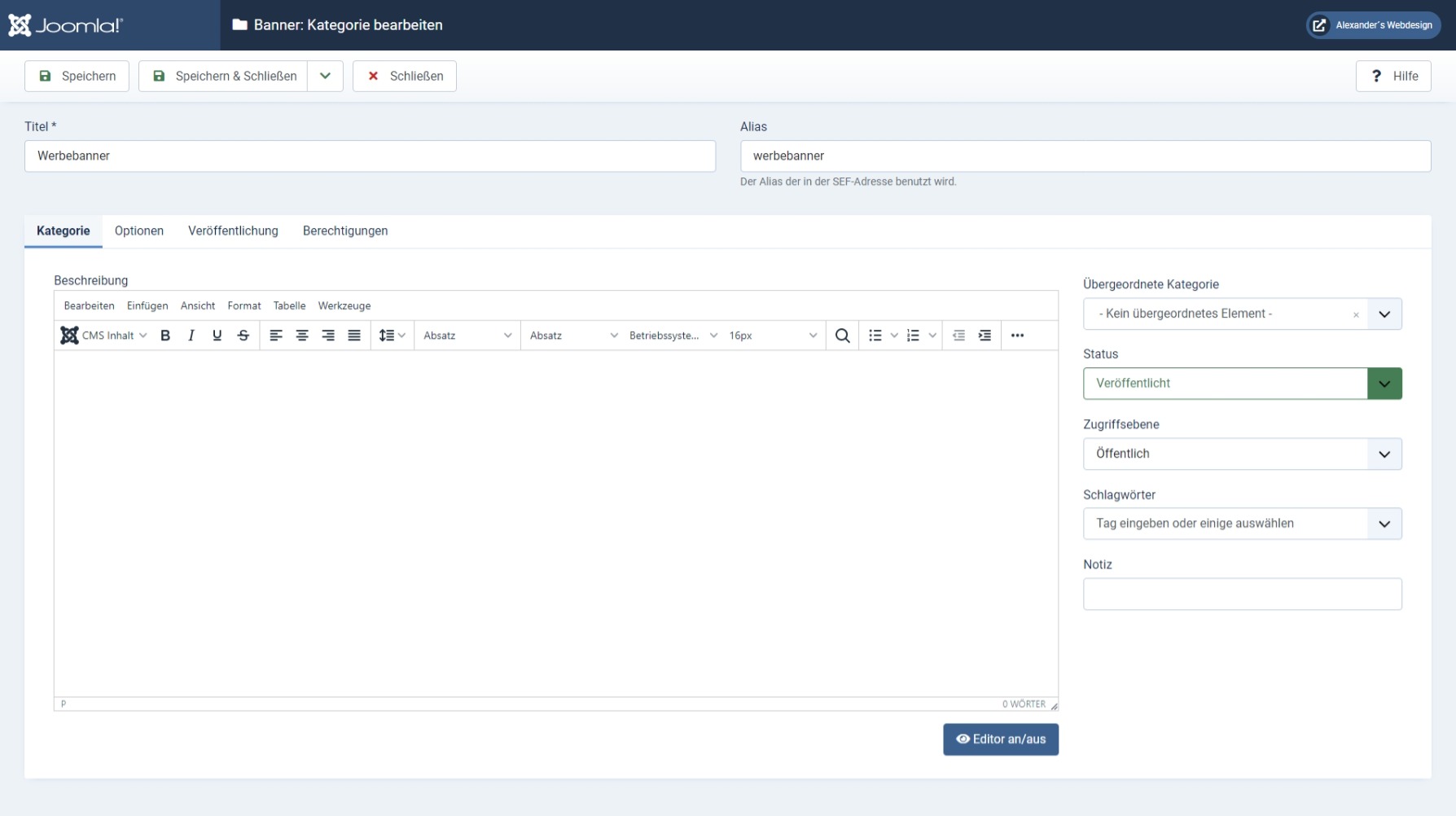
Das Bild zeigt das Formular zum Erstellen oder bearbeiten einer Kategorie in Joomla! 4.x am Beispiel der Komponente Banner.
Formularfelder
- Titel - Der Titel für die Kategorie. Je nach den von Ihnen gewählten Parameterwerten wird er auf der Seite angezeigt oder nicht.
- Alias - Der interne Name der Kategorie, der auch in der URL verwendet wird, wenn die SEO-Einstellung für die globale Konfiguration der Seite aktiviert ist. Normalerweise können Sie dies leer lassen und Joomla! wird einen Standardwert eingeben.
Reiter Kategorie
- Die Beschreibung für die Kategorie. Beschreibungen können auf Webseiten angezeigt werden, abhängig von den Parametereinstellungen. Diese Beschreibungen werden mit demselben Editor eingegeben, der auch für Artikel verwendet wird. Den Editor erkläre ich im Beitrag "Der Editor in Joomla! 4.x" im Detail mit einigen Beispielen und Anleitungen zum Einfügen von Links, Bildern usw.
- Übergeordnete Kategorie. Das Element, das das übergeordnete Element des bearbeiteten Elements ist.
- (Veröffentlicht/unveröffentlicht/Archiviert/Löschen) Der Veröffentlichungsstatus des Artikels.
- Wer hat Zugriff auf diese Kategorie. Die Standardoptionen sind:
- Öffentlich: Jeder hat Zugriff
- Gast: Jeder hat Zugriff
- Registriert: Nur registrierte Benutzer haben Zugriff
- Spezial: Nur Benutzer mit Autorenstatus der höher haben Zugriff
- Super-Benutzer: Nur Superuser haben Zugriff
- Geben Sie die gewünschte Stufe über das Dropdown-Listenfeld ein. Benutzerdefinierte Zugriffskontrollstufen werden angezeigt, wenn sie existieren.
- Sprache des Artikels.
- Schlagwörter. Geben Sie eine oder mehrere optionale Kennzeichnungen für diese Kategorie ein. Sie können vorhandene Schlagwörter auswählen, indem Sie die ersten paar Buchstaben eingeben. Sie können auch neue Schlagwörter erstellen, indem Sie sie hier eingeben. Mithilfe von Schlagwörtern können Sie Listen verwandter Elemente über verschiedene Inhaltstypen hinweg anzeigen (z. B. Artikel, Kontakte und Kategorien).
- Notiz zur Kategorie. Dies ist normalerweise für den Website-Administrator bestimmt (z. B. um Informationen zu diesem Artikel zu dokumentieren) und wird nicht im Frontend der Website angezeigt.
- Optionales Feld zur Identifizierung dieser Version des Artikels im Fenster Versionsgeschichte des Artikels.
Reiter Optionen
- Verwenden Sie ein anderes Layout als die mitgelieferte Komponentenansicht oder Überschreibungen in den Vorlagen.
- Wählen Sie ein Bild aus, das mit diesem Artikel/Kategorie im Frontend angezeigt werden soll.
- Alt-Text. Alternativer Text, der für Besucher ohne Zugang zu Bildern verwendet wird.
Reiter Veröffentlichung
Die ausgegrauten Felder dienen nur zur Information und können nicht bearbeitet werden.
- Datum, an dem die Kategorie erstellt wurde.
- Erstellt von. Optional, wählen Sie aus einem Popup-Fenster mit Benutzern. Wählen Sie den Benutzer aus, indem Sie auf den Namen des Benutzers klicken. Standardmäßig der Benutzer, der die neue Kategorie erstellt, wenn das Feld leer bleibt.
- Geänderte am. (Nur informativ) Datum der letzten Änderung.
- Geändert von. (Nur informativ) Benutzername, der die letzte Änderung vorgenommen hat.
- Anzahl wie oft die Kategorie auf der Website angezeigt wurde.
- Die eindeutige ID-Nummer, die diesem Element automatisch von Joomla! zugewiesen wird. Diese Nummer kann nicht geändert werden.
- Meta-Beschreibung. Ein optionaler Absatz, der als Beschreibung der Seite in der HTML-Ausgabe verwendet wird. Dieser wird im Allgemeinen in den Ergebnissen von Suchmaschinen angezeigt. Wenn eingegeben, wird ein HTML-Meta-Element mit dem Attribut "description" und dem Attribut "content" erstellt, das dem eingegebenen Text entspricht.
- Meta-Schlüsselwörter. Optionale Eingabe für Schlüsselwörter. Muss durch Kommas getrennt eingegeben werden (z. B. "Katzen, Hunde, Haustiere") und kann in Groß- oder Kleinbuchstaben eingegeben werden. (Beispiel: "CATS" entspricht "Katzen" oder "Cats").
- Optionaler Eintrag für einen Autorennamen innerhalb der Metadaten. Falls eingegeben, wird ein HTML-Meta-Element mit dem Namensattribut "Autor" und dem hier eingegebenen Inhaltsattribut erstellt.
- Die Anweisungen für Web-"Robots", die zu dieser Seite browsen.
- Global verwenden: Verwenden Sie den Wert, der in den Component→Options für diese Komponente festgelegt wurde.
- Indizieren, Folgen: Diese Seite indizieren und den Links auf dieser Seite folgen.
- Nicht indizieren, folgen: Diese Seite nicht indizieren, aber dennoch den Links auf der Seite folgen. Sie können dies beispielsweise für eine Sitemap-Seite verwenden, bei der Sie möchten, dass die Links indiziert werden, die Seite aber nicht in Suchmaschinen angezeigt wird.
- Indizieren, nicht verfolgen: Indizieren Sie diese Seite, aber verfolgen Sie keine Links auf der Seite. Dies ist z. B. für einen Veranstaltungskalender sinnvoll, wenn die Seite in Suchmaschinen angezeigt werden soll, Sie aber nicht jedes Ereignis indizieren möchten.
- Nicht indizieren, nicht verfolgen: Diese Seite nicht indizieren und keinen Links auf der Seite folgen.
Symbolleiste / Toolbar
Da sich die einzelnen Symbolleisten / Toolbars in Joomla! 4.x sehr ähneln habe ich die Funktionen im Artikel "Die Toolbar in der Joomla! 4.x Administration" genauer erklärt.
-
Joomla! 4.x Modul - "Verwandte Artikel"
-
Joomla! 4.x Template Stile
-
Joomla! 4.x Tastenkombinationen
-
Die Komponente Suche in Joomla! 4.x
-
Joomla! 4.x downloaden und Installieren
-
Strukturen und Begriffe in Joomla! 4.x
-
Die Komponente Banner in Joomla! 4.x
-
Kategorien in Joomla! 4.x
-
Die Toolbar in der Joomla! 4.x Administration
-
Zeitgesteuerte Inhalte in Joomla! 4.x
-
Sprachen-Overrides in Joomla! 4.x Erstellen und Verwalten
-
Übersichtsseiten/-Tabellen in der Joomla! 4.x Administration
-
Die Komponente Newsfeeds in Joomla! 4.x
-
Die Komponente Kontakte in Joomla! 4.x
-
Private Nachrichten in Joomla! 4.x
-
Benutzer in Joomla! 4.x Erstellen und Verwalten
-
Der Mediemanager in Joomla! 4.x
-
Workflows in Joomla! 4.x
-
Beiträge in Joomla! 4.x erstellen und bearbeiten
-
Der Editor in Joomla! 4.x
-
Die Datenschutz-Komponente in Joomla! 4.x
-
Benutzergruppen, Zugriffsebenen und Berechtigungen in Joomla! 4.x
-
Die Komponente Schlagworte in Joomla! 4.x
-
Menüs in Joomla! 4.x